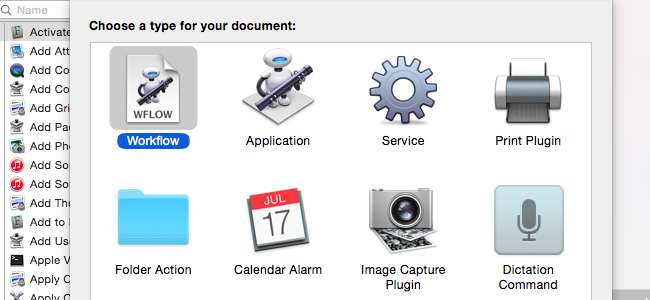
สำหรับเรื่องตลกเก่า ๆ เกี่ยวกับเมาส์แบบปุ่มเดียวและความเรียบง่าย Macs มีคุณลักษณะสำหรับผู้ใช้ที่มีประสิทธิภาพบางอย่างที่ Windows ไม่มี Automator เป็นหนึ่งในนั้นซึ่งนำเสนอวิธีง่ายๆในการทำงานซ้ำ ๆ โดยอัตโนมัติโดยไม่ต้องใช้ซอฟต์แวร์ของบุคคลที่สาม
Automator เป็นเครื่องมือที่มีประสิทธิภาพและมีหลายสิ่งที่คุณสามารถทำได้ คุณสามารถใช้อินเทอร์เฟซแบบกราฟิกเพื่อสร้าง“ สูตรอาหาร” อัตโนมัติด้วยการลากแล้วปล่อยหรือเขียน AppleScript ด้วยมือ การค้นหาเว็บอย่างรวดเร็วจะนำคุณไปสู่ตัวอย่างต่างๆที่คุณสามารถทำได้
การเปิดตัว Automator และการสร้างเอกสาร
Automator ได้รับการติดตั้งบน Mac ของคุณโดยค่าเริ่มต้นดังนั้นคุณสามารถเปิดใช้งานได้โดยกด Command + Space เพื่อเปิด การค้นหาที่น่าสนใจ พิมพ์ Automator แล้วกด Enter คุณสามารถค้นหาได้ในอื่น ๆ > Automator in ยิงจรวดขีปนาวุธ หรือแอปพลิเคชัน> Automator ใน Finder
คุณจะเห็นเอกสารประเภทต่างๆที่คุณสามารถเริ่มต้นได้ ทั้งหมดนี้เป็นเวิร์กโฟลว์ประเภทต่างๆ พวกมันถูกกระตุ้นด้วยวิธีต่างๆ:
- เวิร์กโฟลว์ : เวิร์กโฟลว์คือชุดของการดำเนินการที่ทำงานภายใน Automator
- ใบสมัคร : แอปพลิเคชันเหมือนกับเวิร์กโฟลว์ แต่สามารถเรียกใช้เป็นแอปพลิเคชันจาก Automator ภายนอกได้ ตัวอย่างเช่นคุณสามารถลากและวางไฟล์ไปยังไอคอนของแอปพลิเคชันเพื่อเรียกใช้เวิร์กโฟลว์จากระบบอัตโนมัติภายนอก
- บริการ : ช่วยให้คุณสามารถสร้าง“ บริการ” ซึ่งสามารถเข้าถึงได้จากเมนูบริการในแอปพลิเคชันอื่น ๆ
- พิมพ์ปลั๊กอิน : ปลั๊กอินการพิมพ์จะปรากฏในกล่องโต้ตอบการพิมพ์ของระบบ
- การดำเนินการโฟลเดอร์ : นี่คือเวิร์กโฟลว์ที่คุณเชื่อมโยงกับโฟลเดอร์เฉพาะบน Mac ของคุณ เมื่อคุณเพิ่มไฟล์ลงในโฟลเดอร์นั้น Mac ของคุณจะเรียกใช้เวิร์กโฟลว์โดยอัตโนมัติ
- นาฬิกาปลุกปฏิทิน : สิ่งนี้จะทำงานเมื่อมีเหตุการณ์เฉพาะเกิดขึ้นในปฏิทินของคุณ
- ปลั๊กอินจับภาพ : สิ่งนี้ปรากฏเป็นตัวเลือกในยูทิลิตี้จับภาพซึ่งใช้เมื่อถ่ายโอนภาพถ่ายไปยัง Mac ของคุณ
- คำสั่ง Dictation : สิ่งนี้ทำงานเมื่อทริกเกอร์โดย คำสั่งเสียงหรือที่เรียกว่าคำสั่งเขียนตามคำบอกบน Mac ของคุณ .
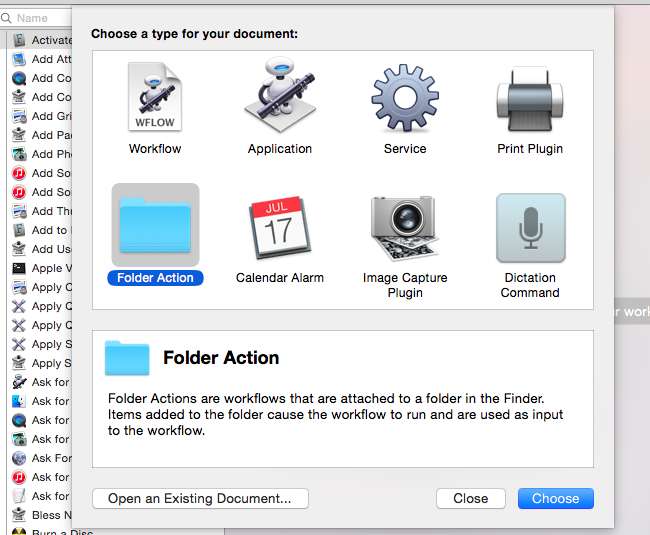
การสร้างบริการง่ายๆ
ที่เกี่ยวข้อง: ใช้เมนูบริการของ Mac เพื่อดำเนินการด่วน
ตัวอย่างเช่นเราจะสร้าง บริการที่คุณสามารถใช้ในแอปพลิเคชันใดก็ได้ . ขั้นแรกให้เราเลือกบริการในกล่องโต้ตอบแล้วคลิกเลือก ที่ด้านบนของหน้าต่างจากนั้นเราสามารถเลือกสิ่งที่เราต้องการให้บริการทำงานได้ โดยค่าเริ่มต้นจะตั้งค่าเป็น "บริการรับข้อความที่เลือกในแอปพลิเคชันใด ๆ " ซึ่งหมายความว่าคุณสามารถเลือกข้อความจากนั้นคลิกเมนูของแอปพลิเคชันชี้ไปที่บริการและเลือกบริการของคุณในแอปพลิเคชันใดก็ได้ (คุณอาจคลิกขวาหรือคลิก Control แล้วคลิกข้อความก็ได้ขึ้นอยู่กับแอปพลิเคชัน)
คุณสามารถแก้ไขสิ่งนี้ได้ ตัวอย่างเช่นคุณสามารถเลือก“ บริการรับไฟล์หรือโฟลเดอร์ใน Finder” และบริการจะปรากฏขึ้นเมื่อคุณเลือกไฟล์หรือโฟลเดอร์ในแอพ Finder เท่านั้น
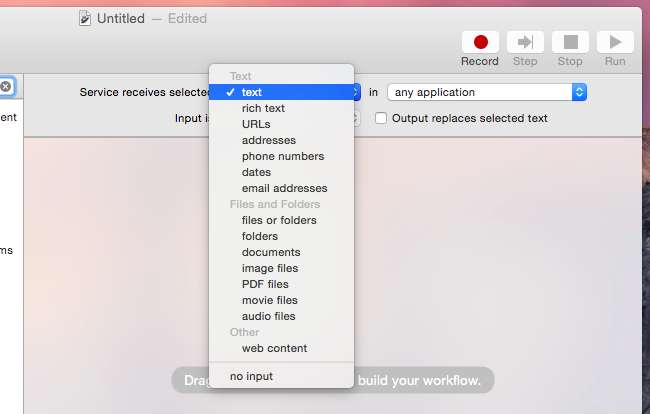
จากนั้นคุณสามารถเลือกการกระทำจากบานหน้าต่างด้านซ้าย ลากและวางไปทางด้านขวาและจะถูกเรียกใช้ตามลำดับที่คุณเลือก ตัวอย่างเช่นเราสามารถลากและวางการกระทำข้อความ> พูดข้อความลงในบานหน้าต่างด้านขวาแล้วเลือกเสียง
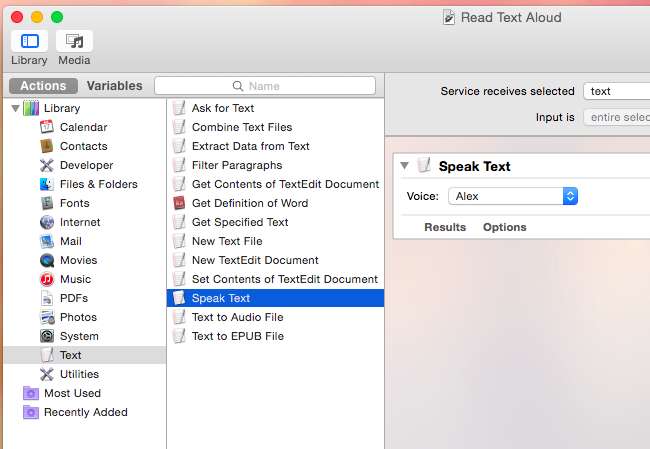
คลิกเมนูไฟล์คลิกบันทึกและป้อนชื่อสำหรับบริการของคุณ จากนั้นจะปรากฏเป็นตัวเลือกในระบบของคุณ ตัวอย่างเช่นหลังจากบันทึกบริการข้างต้นตอนนี้เราสามารถเลือกข้อความในแอปพลิเคชันใดก็ได้คลิกเมนูบริการและเลือกบริการของเราเพื่อให้คอมพิวเตอร์อ่านออกเสียงข้อความนั้นให้เรา
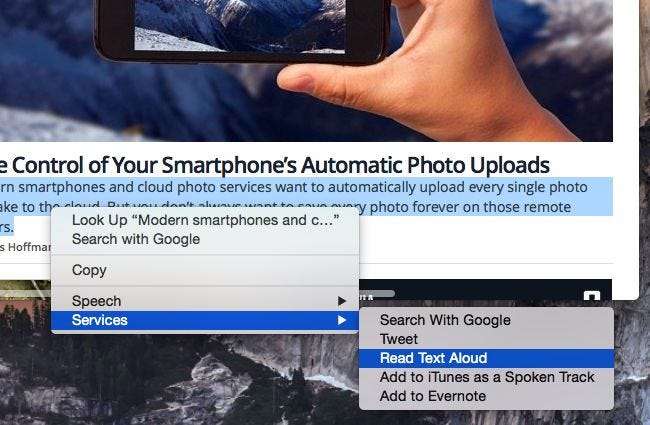
เคล็ดลับเพิ่มเติม
เราได้สร้างบริการในตัวอย่างข้างต้น แต่กระบวนการนี้คล้ายกันสำหรับเวิร์กโฟลว์ทุกประเภทที่คุณอาจต้องการสร้าง คุณสามารถเพิ่มการดำเนินการหลายรายการจากบานหน้าต่างด้านซ้ายและจัดเรียงตามลำดับที่คุณต้องการผ่านการลากแล้วปล่อยเพื่อดำเนินการหลายอย่างกับรายการตามลำดับ ตัวอย่างเช่นคุณสามารถสร้างแอคชันโฟลเดอร์ที่นำรูปภาพที่คุณเพิ่มไปยังโฟลเดอร์ใดโฟลเดอร์หนึ่งสร้างสำเนาสำรองจากนั้นย่อขนาดให้คุณ
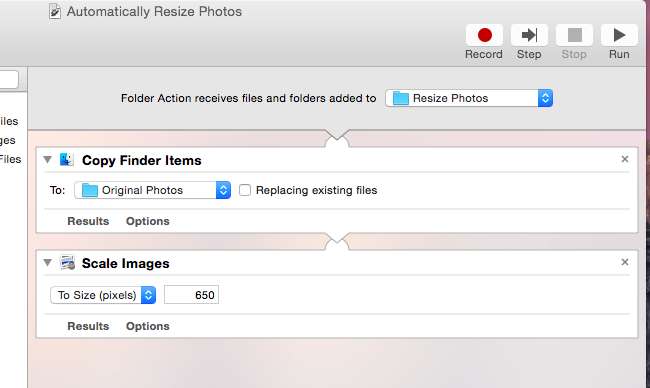
คุณยังสามารถคลิกปุ่มบันทึกเพื่อบันทึกชุดการคลิกเมาส์และพิมพ์เหตุการณ์บนคอมพิวเตอร์ของคุณเพื่อให้คุณดำเนินการได้โดยอัตโนมัติในภายหลัง โดยพื้นฐานแล้วจะชอบ บันทึกมาโคร และช่วยให้คุณสามารถให้ Mac คัดลอกการกระทำของคุณโดยอัตโนมัติ หลังจากบันทึกลำดับเหตุการณ์จะปรากฏเป็นแอ็คชัน“ Watch Me Do” ที่คุณวางไว้ที่ใดก็ได้ที่คุณต้องการในเวิร์กโฟลว์
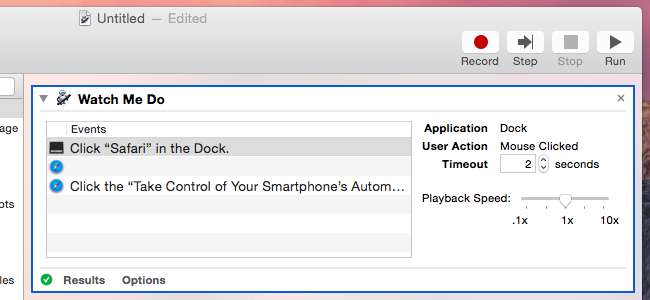
หากต้องการทำสิ่งต่างๆให้มากยิ่งขึ้นมีการดำเนินการ“ เรียกใช้ AppleScript” ที่คุณสามารถใช้เพื่อเรียกใช้โค้ดที่เขียนใน AppleScript โดยอัตโนมัติ หากคุณค้นหาเว็บคุณจะพบการดำเนินการที่มีประโยชน์มากมายที่เขียนใน AppleScript ซึ่งคุณสามารถคัดลอกและวางลงในแอคชันเรียกใช้ AppleScript ได้ วิธีนี้ช่วยให้คุณทำสิ่งขั้นสูงได้มากขึ้นโดยที่ดูเหมือนว่าการดำเนินการลากแล้ววางไม่ง่ายใน Automator

เห็นได้ชัดว่าเราแค่ขูดพื้นผิวตรงนี้และนั่นคือแนวคิด สามารถเขียนหนังสือทั้งเล่มเกี่ยวกับเรื่องนี้ได้ ด้วยพื้นฐานที่คิดออกคุณสามารถสำรวจ Automator และหาวิธีทำให้มันทำในสิ่งที่คุณต้องการให้ทำ นอกจากนี้คุณยังสามารถรู้สึกว่ามีอำนาจในการค้นหาเว็บเพื่อหาเวิร์กโฟลว์ Automator และตัวอย่างข้อมูลที่เป็นประโยชน์ของ AppleScript ที่สามารถทำงานซ้ำ ๆ ให้คุณได้อย่างรวดเร็วเข้าใจวิธีการทำงานของ Automator และวิธีใช้งาน







